AutoCAD2007实用教程-1AutoCAD 2007入门基础
2016-10-28 by:CAE仿真在线 来源:互联网
1、绘制与编辑图形
AutoCAD的“绘图”菜单中包含有丰富的绘图命令,使用它们可以绘制直线、构造线、多段线、圆、矩形、多边形、椭圆等基本图形,也可以将绘制的图形转换为面域,对其进行填充。如果再借助于“修改”菜单中的修改命令,便可以绘制出各种各样的二维图形。
对于一些二维图形,通过拉伸、设置标高和厚度等操作就可以轻松地转换为三维图形。使用“绘图”|“建模”命令中的子命令,用户可以很方便地绘制圆柱体、球体、长方体等基本实体以及三维网格、旋转网格等曲面模型。同样再结合“修改”菜单中的相关命令,还可以绘制出各种各样的复杂三维图形。

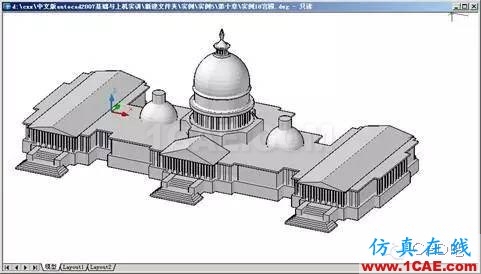
2、标注图形尺寸
尺寸标注是向图形中添加测量注释的过程,是整个绘图过程中不可缺少的一步。AutoCAD的“标注”菜单中包含了一套完整的尺寸标注和编辑命令,使用它们可以在图形的各个方向上创建各种类型的标注,也可以方便、快速地以一定格式创建符合行业或项目标准的标注。
标注显示了对象的测量值,对象之间的距离、角度,或者特征与指定原点的距离。在AutoCAD中提供了线性、半径和角度3种基本的标注类型,可以进行水平、垂直、对齐、旋转、坐标、基线或连续等标注。此外,还可以进行引线标注、公差标注,以及自定义粗糙度标注。标注的对象可以是二维图形或三维图形。
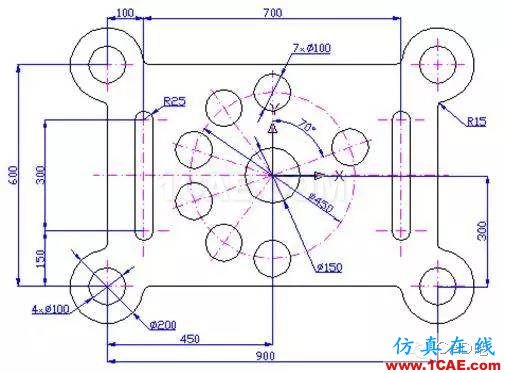

3、渲染三维图形
在AutoCAD中,可以运用雾化、光源和材质,将模型渲染为具有真实感的图像。如果是为了演示,可以渲染全部对象;如果时间有限,或显示设备和图形设备不能提供足够的灰度等级和颜色,就不必精细渲染;如果只需快速查看设计的整体效果,则可以简单消隐或设置视觉样式。图1-5所示为使用AutoCAD进行照片级光线跟踪渲染的效果。

4、输出与打印图形
AutoCAD不仅允许将所绘图形以不同样式通过绘图仪或打印机输出,还能够将不同格式的图形导入AutoCAD或将AutoCAD图形以其他格式输出。因此,当图形绘制完成之后可以使用多种方法将其输出。例如,可以将图形打印在图纸上,或创建成文件以供其他应用程序使用。
1.2.2 AutoCAD 2007的经典界面组成
中文版AutoCAD 2007为用户提供了“AutoCAD经典”和“三维建模”两种工作空间模式。对于习惯于AutoCAD传统界面用户来说,可以采用“AutoCAD经典”工作空间。主要由菜单栏、工具栏、绘图窗口、文本窗口与命令行、状态行等元素组成。
标题栏
菜单栏与快捷菜单
工具栏
绘图窗口
命令行与文本窗口
状态行
AutoCAD 2007的三维建模界面组成

1、标题栏
标题栏位于应用程序窗口的最上面,用于显示当前正在运行的程序名及文件名等信息,如果是AutoCAD默认的图形文件,其名称为DrawingN.dwg( N是数字)。单击标题栏右端的按钮,可以最小化、最大化或关闭应用程序窗口。标题栏最左边是应用程序的小图标,单击它将会弹出一个AutoCAD窗口控制下拉菜单,可以执行最小化或最大化窗口、恢复窗口、移动窗口、关闭AutoCAD等操作。
2、菜单栏与快捷菜单
中文版AutoCAD 2007的菜单栏由“文件”、“编辑”、“视图”等菜单组成,几乎包括了AutoCAD中全部的功能和命令。
快捷菜单又称为上下文相关菜单。在绘图区域、工具栏、状态行、模型与布局选项卡以及一些对话框上右击时,将弹出一个快捷菜单,该菜单中的命令与AutoCAD当前状态相关。使用它们可以在不启动菜单栏的情况下快速、高效地完成某些操作。

3、工具栏
工具栏是应用程序调用命令的另一种方式,它包含许多由图标表示的命令按钮。在AutoCAD中,系统共提供了二十多个已命名的工具栏。默认情况下,“标准”、“属性”、“绘图”和“修改”等工具栏处于打开状态。 如果要显示当前隐藏的工具栏,可在任意工具栏上右击,此时将弹出一个快捷菜单,通过选择命令可以显示或关闭相应的工具栏。
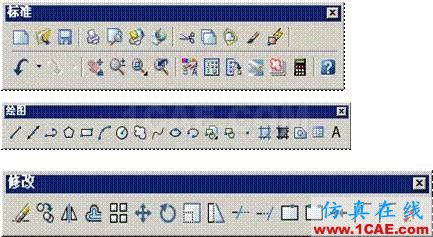

4、绘图窗口
在AutoCAD中,绘图窗口是用户绘图的工作区域,所有的绘图结果都反映在这个窗口中。可以根据需要关闭其周围和里面的各个工具栏,以增大绘图空间。如果图纸比较大,需要查看未显示部分时,可以单击窗口右边与下边滚动条上的箭头,或拖动滚动条上的滑块来移动图纸。
在绘图窗口中除了显示当前的绘图结果外,还显示了当前使用的坐标系类型以及坐标原点、X轴、Y轴、Z轴的方向等。默认情况下,坐标系为世界坐标系(WCS)。
绘图窗口的下方有“模型”和“布局”选项卡,单击其标签可以在模型空间或图纸空间之间来回切换。
5、命令行与文本窗口
“命令行”窗口位于绘图窗口的底部,用于接收用户输入的命令,并显示AutoCAD提示信息。在AutoCAD 2007中,“命令行”窗口可以拖放为浮动窗口。
“AutoCAD文本窗口”是记录AutoCAD命令的窗口,是放大的“命令行”窗口,它记录了已执行的命令,也可以用来输入新命令。在AutoCAD 2007中,可以选择“视图”|“显示”|“文本窗口”命令、执行TEXTSCR命令或按F2键来打开AutoCAD文本窗口,它记录了对文档进行的所有操作 。

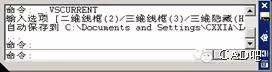
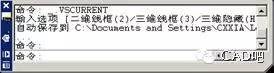
6、状态行
状态行用来显示AutoCAD当前的状态,如当前光标的坐标、命令和按钮的说明等。
在绘图窗口中移动光标时,状态行的“坐标”区将动态地显示当前坐标值。坐标显示取决于所选择的模式和程序中运行的命令,共有“相对”、“绝对”和“无”3种模式。
状态行中还包括如“捕捉”、“栅格”、“正交”、“极轴”、“对象捕捉”、“对象追踪”、DUCS、DYN、“线宽”、“模型”(或“图纸”)10个功能按钮。

7、AutoCAD 2007的三维建模界面组成
在AutoCAD 2007中,选择“工具”|“工作空间”|“三维建模”命令,或在“工作空间”工具栏的下拉列表框中选择“三维建模”选项,都可以快速切换到“三维建模”工作空间界面。
“三维建模”工作界面对于用户在三维空间中绘制图形来说更加方便。默认情况下,“栅格”以网格的形式显示,增加了绘图的三维空间感。另外,“面板”选项板集成了“三维制作控制台”、“三维导航控制台”、“光源控制台”、“视觉样式控制台”和“材质控制台”等选项组,从而使用户绘制三维图形、观察图形、创建动画、设置光源、为三维对象附加材质等操作提供了非常便利的环境。
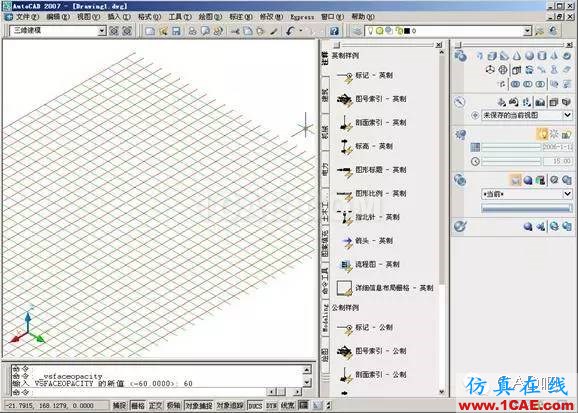
1.2.3 图形文件管理
在AutoCAD 2007中,图形文件管理包括创建新的图形文件、打开已有的图形文件、关闭图形文件以及保存图形文件等操作。
创建新图形文件
打开图形文件
保存图形文件
关闭图形文件
1、创建新图形文件
选择“文件”|“新建”命令(NEW),或在“标准”工具栏中单击“新建”按钮,可以创建新图形文件,此时将打开“选择样板”对话框。
在“选择样板”对话框中,可以在“名称”列表框中选中某一样板文件,这时在其右面的“预览”框中将显示出该样板的预览图像。单击“打开”按钮,可以以选中的样板文件为样板创建新图形,此时会显示图形文件的布局(选择样板文件acad.dwt或acadiso.dwt除外)。例如,以样板文件ISO A3 -Color Dependent Plot Styles创建新图形文件后。
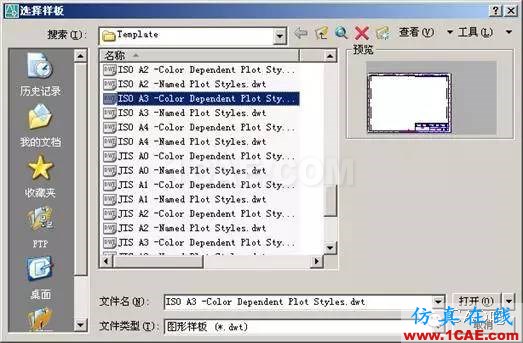

2、打开图形文件
选择“文件”|“打开”命令(OPEN),或在“标准”工具栏中单击“打开”按钮,可以打开已有的图形文件,此时将打开“选择文件”对话框。选择需要打开的图形文件,在右面的“预览”框中将显示出该图形的预览图像。默认情况下,打开的图形文件的格式为.dwg。
在AutoCAD中,可以以“打开”、“以只读方式打开”、“局部打开”和“以只读方式局部打开”4种方式打开图形文件。当以“打开”、“局部打开”方式打开图形时,可以对打开的图形进行编辑,如果以“以只读方式打开”、“以只读方式局部打开”方式打开图形时,则无法对打开的图形进行编辑。
如果选择以“局部打开”、“以只读方式局部打开”打开图形,这时将打开“局部打开”对话框。可以在“要加载几何图形的视图”选项组中选择要打开的视图,在“要加载几何图形的图层”选项组中选择要打开的图层,然后单击“打开”按钮,即可在视图中打开选中图层上的对象。
3、保存图形文件
在AutoCAD中,可以使用多种方式将所绘图形以文件形式存入磁盘。例如,可以选择“文件”|“保存”命令(QSAVE),或在“标准”工具栏中单击“保存”按钮,以当前使用的文件名保存图形;也可以选择“文件”|“另存为”命令(SAVEAS),将当前图形以新的名称保存。
在第一次保存创建的图形时,系统将打开“图形另存为”对话框。默认情况下,文件以“AutoCAD 2004图形(*.dwg)”格式保存,也可以在“文件类型”下拉列表框中选择其他格式,如AutoCAD 2000/LT2000图形(*.dwg)、AutoCAD图形标准(*.dws)等格式。
4、关闭图形文件
选择“文件”|“关闭”命令(CLOSE),或在绘图窗口中单击“关闭”按钮,可以关闭当前图形文件。如果当前图形没有存盘,系统将弹出AutoCAD警告对话框,询问是否保存文件。此时,单击“是(Y)”按钮或直接按Enter键,可以保存当前图形文件并将其关闭;单击“否(N)”按钮,可以关闭当前图形文件但不存盘;单击“取消”按钮,取消关闭当前图形文件操作,即不保存也不关闭。
如果当前所编辑的图形文件没有命名,那么单击“是(Y)”按钮后,AutoCAD会打开“图形另存为”对话框,要求用户确定图形文件存放的位置和名称。

1.2.4 使用命令与系统变量
在AutoCAD中,菜单命令、工具按钮、命令和系统变量大都是相互对应的。可以选择某一菜单命令,或单击某个工具按钮,或在命令行中输入命令和系统变量来执行相应命令。可以说,命令是AutoCAD绘制与编辑图形的核心。
u 使用鼠标操作执行命令
u 使用命令行
u 使用透明命令
u 使用系统变量
1、使用鼠标操作执行命令
在绘图窗口,光标通常显示为“十”字线形式。当光标移至菜单选项、工具或对话框内时,它会变成一个箭头。无论光标是“十”字线形式还是箭头形式,当单击或者按动鼠标键时,都会执行相应的命令或动作。在AutoCAD中,鼠标键是按照下述规则定义的。
u 拾取键:通常指鼠标左键,用于指定屏幕上的点,也可以用来选择Windows对象、AutoCAD对象、工具栏按钮和菜单命令等。
u 回车键:指鼠标右键,相当于Enter键,用于结束当前使用的命令,此时系统将根据当前绘图状态而弹出不同的快捷菜单。
u 弹出菜单:当使用Shift键和鼠标右键的组合时,系统将弹出一个快捷菜单,用于设置捕捉点的方法。对于3键鼠标,弹出按钮通常是鼠标的中间按钮。
2、使用命令行
在AutoCAD 2007中,默认情况下“命令行”是一个可固定的窗口,可以在当前命令行提示下输入命令、对象参数等内容。对大多数命令,“命令行”中可以显示执行完的两条命令提示(也叫命令历史),而对于一些输出命令,例如TIME、LIST命令,需要在放大的“命令行”或“AutoCAD文本窗口”中才能完全显示。
在“命令行”窗口中右击,AutoCAD将显示一个快捷菜单。通过它可以选择最近使用过的6个命令、复制选定的文字或全部命令历史记录、粘贴文字,以及打开“选项”对话框。
在命令行中,还可以使用BackSpace或Delete键删除命令行中的文字;也可以选中命令历史,并执行“粘贴到命令行”命令,将其粘贴到命令行中。
3、使用透明命令
在AutoCAD中,透明命令是指在执行其他命令的过程中可以执行的命令。常使用的透明命令多为修改图形设置的命令、绘图辅助工具命令,例如SNAP、GRID、ZOOM等。
要以透明方式使用命令,应在输入命令之前输入单引号(')。命令行中,透明命令的提示前有一个双折号(>>)。完成透明命令后,将继续执行原命令。
4、使用系统变量
在AutoCAD中,系统变量用于控制某些功能和设计环境、命令的工作方式,它可以打开或关闭捕捉、栅格或正交等绘图模式,设置默认的填充图案,或存储当前图形和AutoCAD配置的有关信息。
系统变量通常是6~10个字符长的缩写名称。许多系统变量有简单的开关设置。例如GRIDMODE系统变量用来显示或关闭栅格,当在命令行的“输入 GRIDMODE 的新值 <1>:”提示下输入0时,可以关闭栅格显示;输入1时,可以打开栅格显示。有些系统变量则用来存储数值或文字,例如DATE系统变量用来存储当前日期。
可以在对话框中修改系统变量,也可以直接在命令行中修改系统变量。例如要使用ISOLINES系统变量修改曲面的线框密度,可在命令行提示下输入该系统变量名称并按Enter键,然后输入新的系统变量值并按Enter键即可,详细操作如下。
命令: ISOLINES (输入系统变量名称)
输入 ISOLINES 的新值 <4>: 32 (输入系统变量的新值)
1.2.5 设置参数选项
通常情况下,安装好AutoCAD 2007后就可以在其默认状态下绘制图形,但有时为了使用特殊的定点设备、打印机,或提高绘图效率,用户需要在绘制图形前先对系统参数进行必要的设置。
选择“工具”|“选项”命令(OPTIONS),可打开“选项”对话框。在该对话框中包含“文件”、“显示”、“打开和保存”、“打印和发布”、“系统”、“用户系统配置”、“草图”、“三维建模”、“选择”和“配置”10个选项卡。

1.2.6 设置图形单位
在AutoCAD中,用户可以采用1:1的比例因子绘图,因此,所有的直线、圆和其他对象都可以以真实大小来绘制。例如,如果一个零件长200cm,那么它也可以按200cm的真实大小来绘制,在需要打印出图时,再将图形按图纸大小进行缩放。
在中文版AutoCAD 2007中,用户可以选择“格式”|“单位”命令,在打开的“图形单位”对话框中设置绘图时使用的长度单位、角度单位,以及单位的显示格式和精度等参数。

1.2.7 设置绘图图限
在中文版AutoCAD 2007中,用户不仅可以通过设置参数选项和图形单位来设置绘图环境,还可以设置绘图图限。使用LIMITS命令可以在模型空间中设置一个想象的矩形绘图区域,也称为图限。它确定的区域是可见栅格指示的区域,也是选择“视图”|“缩放”|“全部”命令时决定显示多大图形的一个参数。
相关标签搜索:AutoCAD2007实用教程-1AutoCAD 2007入门基础 AutoCAD培训 AutoCAD培训课程 AutoCAD图纸设计 AutoCAD在线视频 AutoCAD技术学习教程 AutoCAD软件教程 AutoCAD资料下载 Fluent、CFX流体分析 HFSS电磁分析 Ansys培训 Abaqus培训 Autoform培训






